Annuncio pubblicitario
I tuoi dati sei tu. Che si tratti di una raccolta di fotografie che hai scattato, di immagini che hai sviluppato, di rapporti che hai scritto, di storie che hai pensato o di musica che hai raccolto o composto, racconta una storia. Associato a informazioni che possono identificarti, sia che si trovino sul fronte di una busta o divulgate dai metadati di quei file su cui hai lavorato - è possibile per quelli con intenzioni malvagie scoprire molto di più su di te di quanto avresti piace.
Forse più di te di quanto tu sia a conoscenza è pubblico.
Abbiamo raccolto questi suggerimenti per la protezione dei dati per aiutarti a ottenere un controllo sulla sicurezza e sulla privacy dei dati memorizzati sul tuo computer.
Backup dei dati

Forse il suggerimento più trascurato sulla protezione dei dati è garantire il backup dei dati. Idealmente, questo dovrebbe essere un dispositivo separato, forse un'unità di rete, un disco rigido esterno o rimovibile, persino il cloud. Ma dovresti anche assicurarti di sapere dove sono i tuoi dati per primi. Dopotutto, se non sai di avere una raccolta di download in una cartella temporanea o di allegati e-mail archiviati in una cassetta postale sul tuo HDD, non sarai in grado di eseguirne il backup.
Lo scopo del backup è di disporre di una copia dei dati più importanti nel caso in cui il computer venga danneggiato o rubato. I backup archiviati su supporti esterni o rimovibili devono essere bloccati e idealmente crittografati.
Crittografa i tuoi dati sensibili in file portatili
La crittografia dei dati sta diventando sempre più importante, ma fortunatamente gli strumenti per crittografare i tuoi dati sono più facili da trovare. I sistemi operativi desktop vengono forniti con strumenti di crittografia nativi, che consentono di rendere i dati più sensibili illeggibili per i ladri.
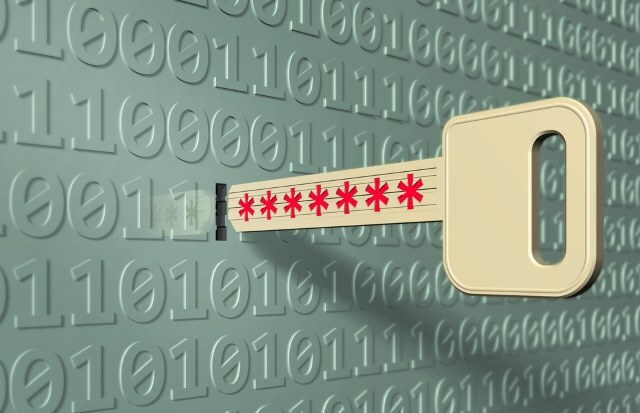
In passato, consigliamo TrueCrypt per questa attività, ma come saprai, questo software è ora abbandonato. Quindi, come dovresti crittografare i tuoi dati ora?
La risposta migliore è utilizzare lo strumento di crittografia nativo del tuo sistema operativo. Per esempio, Gli utenti Windows possono utilizzare BitLocker Privacy di livello militare gratuita per i tuoi file: come funziona Bitlocker [Windows]Hai mai sentito quella citazione sul tentativo di spiegare come una televisione funziona con una formica? Non ti sto chiamando una formica, anche se stai lavorando sodo e ti godi il sorso occasionale di latte di afidi. Che cosa... Leggi di più per crittografare un volume di almeno 100 MB di dimensione. Crittografando un'unità flash USB con i dati più importanti attivi, si dispone di un dispositivo di archiviazione crittografato portatile a cui è possibile accedere su un altro computer Windows 7 o 8 a cui si accede.
Gli utenti Mac dovrebbero seguire la nostra precedente guida OS X per la crittografia delle cartelle Come proteggere e crittografare le informazioni in caso di furto del laptop [Mac] Leggi di più , utilizzando un dispositivo flash USB anziché un HDD interno.
Gli utenti Linux, nel frattempo, possono utilizzare vari strumenti di crittografia, nativi o di terze parti, che differiscono in base alla distribuzione scelta. Ad esempio, Ubuntu ha lo strumento Linux Unified Key Setup, che consente di crittografare i dati su un dispositivo flash USB nello strumento Utility Disco.
Ricorda di eliminare in modo sicuro i file sensibili
L'eliminazione dei file che non desideri li rimuove dal sistema operativo, ma non li rimuove dall'unità disco fisso. In caso di eliminazione standard, la sezione dell'unità disco rigido in cui sono archiviati i dati è contrassegnata come disponibile, il che significa che può ancora essere ripristinata fino a quando il settore HDD non viene sovrascritto.

Strumenti di recupero standard Che cos'è il recupero dati e come funziona?Se hai mai sperimentato una grave perdita di dati, probabilmente ti sei chiesto del recupero dei dati: come funziona? Leggi di più può recuperare i dati persi in pochi minuti. Per confermare che i dati vengono effettivamente eliminati, dovrai utilizzare un'utilità di terze parti che sovrascriverà ripetutamente l'archiviazione fino a quando i dati non potranno più essere recuperati.
Strumenti nativi e di terze parti sono disponibili per gli utenti Windows eliminare in modo sicuro i loro dischi rigidi Come cancellare completamente un disco rigidoEsistono due modi per collegare un disco rigido. Ecco cosa devi sapere per farlo in modo facile e veloce. Leggi di più . Per Mac OS X, Utility Disco ha una funzione di cancellazione sicura Come riformattare un disco rigido esterno senza perdere tuttoSei preoccupato di perdere i dati sul tuo disco rigido corrotto? Ecco come riformattare l'HDD in modo da poter recuperare i dati in un secondo momento. Leggi di più incorporato. Un trio di utility sono disponibili per Utenti Linux per eliminare i dati in modo sicuro Come eliminare e cancellare i dati in modo sicuro [Linux] Leggi di più sui loro dischi rigidi.
Purtroppo, Le unità SSD non possono mai essere eliminate in modo sicuro Come eliminare in modo sicuro i file dal tuo HDD o SSD in WindowsSapevi che i file non vengono mai effettivamente cancellati? Ecco perché possono essere recuperati; da te o da qualcun altro. Se questo ti mette a disagio, scopri come eliminare in modo sicuro i file. Leggi di più poiché è probabile che tu distrugga l'unità nel processo. L'opzione migliore è garantire che tutti i dati su un SSD siano crittografati.
Elimina i vecchi file dal cloud
Usi Box, Dropbox, Google Drive o OneDrive? Quando sincronizzi documenti e foto con questi servizi, questi conservano una copia dei tuoi dati, assicurandoti di poter ripristinare facilmente documenti, immagini, filmati, musica e altro.

Ad esempio, se hai cancellato il disco rigido del tuo PC Windows ma hai utilizzato OneDrive, una volta che hai firmato in Windows 8 o versioni successive con lo stesso nome utente e password, i dati verranno risincronizzati sul computer.
I dati che pensavi fossero stati eliminati a lungo potrebbero finire sul tuo computer. Se il file era qualcosa di cui ti sei pentito di eliminare, questo non dovrebbe essere un problema; se il file è costituito da dati che ritieni siano stati eliminati intenzionalmente, dall'altro ...
Per assicurarti che i tuoi dati vengano eliminati in modo sicuro, prenditi qualche minuto per assicurarti che non siano stati sincronizzati involontariamente con il tuo cloud storage. Se lo ha, cancellalo.
Disabilita la condivisione di file e media
Hai davvero bisogno di rendere disponibili file e dati per la condivisione attraverso la tua rete domestica?
Se questa è una funzionalità di cui raramente approfitti, ha senso disabilitarla quando non ne hai bisogno. Una rete domestica debole (i router wireless possono essere violati utilizzando le password predefinite La tua configurazione di router predefinita ti rende vulnerabile a hacker e truffatori?I router raramente arrivano in uno stato sicuro, ma anche se hai impiegato del tempo per configurare correttamente il tuo router wireless (o cablato), può comunque rivelarsi il collegamento debole. Leggi di più , ad esempio) traderanno presto informazioni a terzi e i file archiviati in cartelle di rete condivise renderanno la perdita di dati un po 'più semplice per gli aggressori.
Proprio come condivisione tra computer Windows e Mac OS X sulla stessa rete Condividi facilmente i file tra Windows 7, 8 e Mac OS X.La condivisione di file multipiattaforma sembra complicata, ma non è necessario. Ecco come ottenere un PC e un Mac per condividere file tra loro. Leggi di più è semplice, così come disabilitare la condivisione di file e media. In Windows, tutto ciò che devi fare è aprire Il mio computer, espandi Rete, identifica la cartella che viene condivisa e fai clic con il pulsante destro del mouse, selezionando Basta condividere nel menu. In Mac OS X, apri il Condivisione pannello delle preferenze e vista Condivisione di file. Guardare sotto Cartelle condivise, seleziona la directory da non condividere e fai clic su – pulsante. Le istruzioni per Linux possono variare in base alla distribuzione, ma in genere sono disponibili in "Condivisione" nel menu delle impostazioni dell'ambiente desktop.
La disabilitazione della condivisione di file e media "scompare" i tuoi dati a occhi indiscreti, sia che le persone autorizzate a essere sulla tua rete o quelle che sono riuscite ad accedere sia come ospiti che come intrusi.
Come proteggete i vostri dati? Quali passi prendi per proteggere dispositivi esterni o supporti rimovibili? Diteci nei commenti.
Crediti immagine: Immagine in primo piano tramite Shutterstock, Lavagna via Shutterstock, Crittografa tramite Shutterstock, Cancellazione HDD tramite Shutterstock, Eliminazione del cloud tramite Shutterstock
Christian Cawley è vicedirettore per la sicurezza, Linux, DIY, programmazione e spiegazione tecnica. Produce anche The Really Useful Podcast e ha una vasta esperienza nel supporto di desktop e software. Un collaboratore della rivista Linux Format, Christian è un armeggiatore di Raspberry Pi, amante di Lego e fan dei giochi retrò.